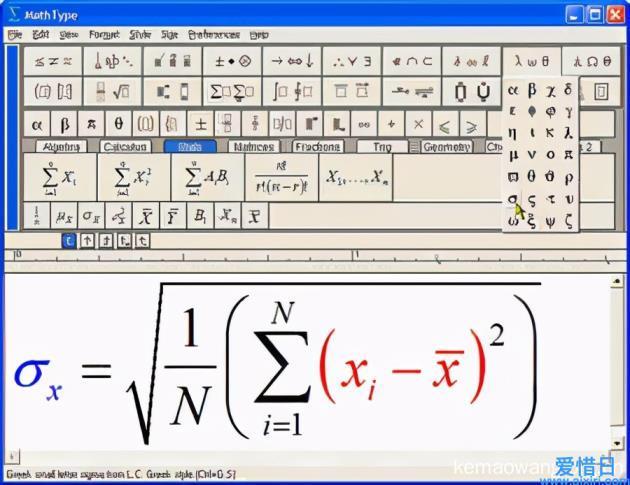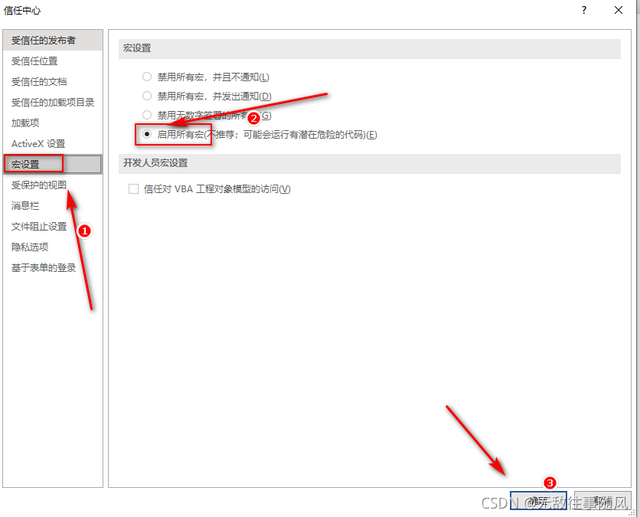word中常见的MathType公式问题 mathtype的公式在word中无法显示
word教程
2022-04-26 22:21:15
正版的MathType公式编辑器安装完成后会加载在Word文档中,Word文档中的MathType比较复杂,新手操作遇到麻烦也是常有的事,今天就来给大家详解下Word文档中常见的MathType编辑公式问题。
问题一 在Word档 中插入公式
打开Word文档,将光标移到需要插入数学公式的位置,点击菜单栏中的MathType按钮,选择需要插入的公式类型,即可打开 MathType 软件界面,从而编辑自己想要的公式。
问题二 将公式转化为 Latex 代码
1.打开MathType数学公式编辑器,单击“预置”——剪切和复制预置命令。
2.点选 “MathML or TeX”,取消勾选“在转换中包括MathType数据”,点击 “确定”
3.回到 MathType界面,选中公式,按 “Ctrl + C”,然后粘贴到 tex 文件中。
问题三 调整因插入公式而导致行距不一的问题
1.全部文档调整:单击Word中的“文件”菜单,在其下选择页面设置,打开页面设置对话框,在文档网格选项下选择“网格”,勾选“无网格”,点击“确定”。
2.局部调整:选中需要调整的行,点击“格式”菜单,在其中的段落设置下选择间距,将“段前”和“段后”都调整为“0行”,并取消勾选“如果定义了文档网格,则对齐网格”,点击“确定”。
通过以上操作步骤,即可解决Word文档中常见的MathType公式问题,更多MathType教程可参考MathType服务中心。
标签:
相关文章
-
无相关信息